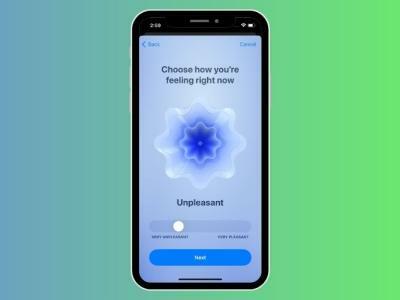Automatický jas je už dlho a pozoruhodná funkcia iOS. iPhone je vybavený snímačom okolitého svetla a automaticky prispôsobuje jas obrazovky vašim aktuálnym svetelným podmienkam. Keď sa napríklad presuniete na tmavé miesto, senzor to zistí a zníži jas obrazovky. A keď prejdete do jasne osvetlenej oblasti, zvýši sa jas, aby ste mali lepší zážitok zo sledovania. Nielen to, táto funkcia tiež znižuje zbytočnú spotrebu batérie. To znamená, že to nie je vždy na mieste. Niekedy môže snímač zlyhať pri čítaní okolia správne, takže obrazovka zostane príliš slabá alebo príliš svetlá. Ale neznepokojujte sa, ak máte na svojom iPhone problémy s automatickým jasom, pretože tu je niekoľko užitočných tipov, ktoré vám pomôžu opraviť funkciu automatického jasu, ktorá na iPhone nefunguje.
Oprava nefunkčnosti automatického jasu na iPhone (2022)
Obsah
Čo spôsobuje problém s nefunkčným automatickým jasom na iPhone?
Existuje niekoľko dôvodov, ktoré môžu spôsobiť, že automatický jas prestane na vašom iPhone fungovať. Napríklad problém môže byť spôsobený chybným alebo prasknutým ochrana obrazovky, prach zanášajúci senzor okolitého svetla alebo lacná výmena displeja iPhonu od tretej strany. Okrem všetkých týchto dôvodov môže rôzna softvérová chyba vždy spôsobiť poruchu snímača okolia a problém s nefunkčnosťou automatického jasu na vašom iPhone.
Najlepšie tipy na opravu nefunkčnosti automatického jasu na iPhone
1. Vyčistite oblasť zárezu pre iPhone
Prvá vec, ktorú by ste mali urobiť, aby ste opravili nefunkčný snímač okolia na vašom iPhone, je vyčistiť oblasť okolo neho. Vstavaný snímač okolitého svetla sa nachádza v hornej časti obrazovky iPhonu v kamerovom systéme True Depth Face ID (alebo známy ako zárez). vy môžete použiť mäkkú handričku, ktorá nepúšťa vlákna na čistenie obrazovky, aby ste sa uistili, že na senzore/okolo senzora nie je žiadny odpad.
Ak problém s nefunkčným automatickým jasom na vašom iPhone spôsobil znečistený snímač okolitého svetla, mali by ste to teraz opraviť.
2. Vypnutie/zapnutie automatického jasu
Niekedy je na vyriešenie problému automatického jasu na vašom iOS zariadení všetko, čo potrebujete na mäkký reset. Takže určite vyskúšajte tento jednoduchý, no účinný trik. Tu je to, čo musíte urobiť:
- Otvorte na svojom iPhone aplikáciu Nastavenia a prejdite na Dostupnosť -> Displej a veľkosť textu. Teraz prejdite nadol a vypnite „Automatický jas“prepínač.

- Potom reštartujte svoj iPhone a prejdite na rovnakú stránku nastavení v kroku vyššie. potom zapnite prepínač Auto-Brightness ešte raz.
3. Tvrdý reset vášho iPhone
Odstránením náhodnej vyrovnávacej pamäte a dočasných súborov je často možné vyriešiť tvrdý reset bežné problémy so systémom iOS to môže spôsobiť, že softvérové funkcie, ako je automatický jas, nebudú na vašom iPhone fungovať podľa predstáv. Preto nezabudnite vyskúšať aj tento šikovný hack.
- Na iPhone 8 alebo novšom: Stlačte a rýchlo uvoľnite tlačidlo zvýšenia hlasitosti. Potom stlačte a rýchlo uvoľnite tlačidlo zníženia hlasitosti. Potom stlačte a podržte tlačidlo napájania, kým sa na obrazovke nezobrazí logo Apple.
- Na iPhone 7/7 Plus: Podržte súčasne tlačidlo napájania a tlačidlo zníženia hlasitosti, kým sa na obrazovke nezobrazí logo Apple.
- Na iPhone 6s/6s Plus alebo staršom: Podržte stlačené tlačidlo Domov aj tlačidlo napájania, kým sa na obrazovke nezobrazí logo Apple.
4. Odstráňte ochranu obrazovky
Žiadne riešenie uvedené vyššie nepomohlo vyriešiť problém s nefunkčným automatickým jasom na vašom iPhone? Skúste odstrániť ochranu obrazovky. Len málo ochranných krytov obrazoviek má rozmery vyrezané laserom (najmä tie lacnejšie). Ak problém pretrváva, existuje možnosť, že to môže byť spôsobené ochranou obrazovky.
Po odstránení ochrany obrazovky skontrolujte, či sa jas obrazovky automaticky prispôsobuje svetelným podmienkam vášho okolia. Ak áno, na vine bol váš chránič obrazovky a nie váš iPhone. A ak hľadáte novú ochranu obrazovky, môžete sa pozrieť na najlepšie chrániče obrazovky pre zostavu iPhone 13 a iPhone 12 práve tu.

5. Skúste vypnúť nočnú smenu
Ak sa problém s automatickým jasom na vašom iPhone ešte nevyriešil, odporúčame vám vypnúť Night Shift ako ďalšie spoľahlivé riešenie. Môže to rušiť funkciu automatického jasu. Pre nezasvätených, Night Shift automaticky posunie farby displeja vášho iPhone na teplejší koniec farebného spektra v noci.
- Otvorte na svojom iPhone aplikáciu Nastavenia, prejdite na Displej a jas -> Nočný posuna vypnite „Manuálne povoliť do zajtra“prepínač. Obrazovka iPhone by sa teraz mala vrátiť k chladnejším farebným tónom a problém s nefunkčným automatickým jasom by mal byť vyriešený.

6. Získajte originálnu výmenu displeja pre iPhone
Ak ste nedávno nechali opraviť obrazovku vášho iPhone neautorizovaným poskytovateľom služieb, uistite sa, že problém nespôsobuje displej. Mnohokrát sa zistí, že displeje iPhone tretích strán (konkrétne tie duplicitné) sú v rozpore s vecami, ako napr. Face ID (spôsobuje, že prestane fungovať), True Tone a automatický jas. Preto sa obráťte na svojho poskytovateľa služieb, aby ste sa informovali o displeji a v prípade potreby ho požiadajte, aby použil originálny.
7. Obnovte všetky nastavenia na vašom iPhone
Ak sa vám zatiaľ zdá, že nič nefunguje, skúste to vymazanie existujúcich nastavení a vrátiť ich všetky na predvolené výrobné nastavenia na vašom iPhone. Toto riešenie je užitočné pri riešení zložitých problémov so softvérom iOS. Budeme sa teda spoliehať na to, aby sme vyriešili frustrujúci problém s nefunkčným automatickým jasom na našom iPhone.
- V systéme iOS 15 alebo novšom: Otvorte na svojom iPhone aplikáciu Nastavenia -> Všeobecné -> Preniesť alebo resetovať iPhone -> Obnoviť -> Obnoviť všetky nastavenia.

- V systéme iOS 14 alebo staršom: Prejdite do aplikácie Nastavenia na svojom iPhone -> Všeobecné -> Obnoviť -> Obnoviť všetky nastavenia.
8. Aktualizujte softvér na svojom iPhone
Vzhľadom na to, aké chybné boli nedávne aktualizácie systému iOS, nikdy by ste nemali vylúčiť možnosť softvérovej chyby, ktorá spôsobí, že snímač okolitého svetla prestane fungovať podľa plánu. Ak by to tak bolo, mohlo by to spôsobiť, že funkcia automatického jasu sa na vašom iPhone pokazí. Preto aktualizujte softvér iOS, ak sa automatický jas na vašom iPhone naďalej správa nesprávne.
- Prejdite na svojom iPhone do aplikácie Nastavenia a prejdite na Všeobecné -> Aktualizácia softvéru. Potom si bez problémov stiahnite a nainštalujte najnovšiu verziu systému iOS.

[Opravené] Problémy s automatickým jasom na iPhone
To je skoro všetko! Vrátila sa funkcia automatického jasu na vašom iOS zariadení do normálu? Dúfam, že jedno z týchto ôsmich riešení pomohlo vyriešiť tento frustrujúci problém na vašom iPhone. Dajte nám vedieť trik, ktorý vám pomohol vyriešiť tento problém. A ak poznáte nejaké ďalšie účinné hacky alebo riešenia, ktoré môžu pomôcť vyriešiť problém s nefunkčným automatickým jasom na iPhone, nezabudnite ich komentovať nižšie.
Odporúčané články